Login via ssh client :
- putty
telnet mikrotik : tool – telnet – ssh
konsol linux : ssh user@hostname/ip address
Merubah settingan lewat konsole ssh dengan vi editor
Merubah settingan UBNT / UBIQUITI bullet M5 lewat SSH ada di file /tmp/system.cfg, setelah selesai mengedit settingan dan disimpan dengan VI editor, dan supaya konfigurasi kita tersimpan atau terbaca oleh perangkat UBNT kita lakukan perintah berikutnya:
1 2 3 4 5 6 7 8 9 10 11 | # edit file /tmp/system.cfg :XM.v5.5.3# vi /tmp/system.cfg# edit yang mau diedit atau ditambahkan# klik esc dan i untuk edit# perintah VI/VIM bisa dibaca di link berikut ---> http://www.fprintf.net/vimCheatSheet.htmland then...XM.v5.5.3# saveXM.v5.5.3# /usr/etc/rc.d/rc.softrestart save |
Melihat arp table
1 2 3 | cat /proc/net/arp# dan beberapa informasi tentang networking dalam folder "/proc/net/" |
Merubah Mac Address
Buat file dengan nama rc.poststart di folder /etc/persistent/
1 | vi /etc/persistent/rc.poststart |
1 2 3 4 5 6 7 8 | # ganti/sesuaikan mac addressnyaifconfig wifi0 downifconfig wifi0 hw ether 00:11:22:aa:bb:ccifconfig wifi0 upifconfig ath0 downifconfig ath0 hw ether 00:11:22:aa:bb:ccifconfig ath0 up |
setelah itu rubah modenya
1 | chmod +x /etc/persistent/rc.poststart |
reload atau simpan settingan
1 | cfgmtd -w -p /etc/ |
and thenn… REBOOT
1 | reboot |
Site survey / scan
1 2 3 4 5 | wlanconfig ath0 list scan#atauiwlist ath0 scan |
Upgrade/Downgrade firmware UBNT Airmax via SSH
- Download firmware di http://www.ubnt.com/download/
- upload ke folder /tmp dengan scp
1 | scp ./XM.xxxxxxxxxxxxx.bin user@alamatIP:/tmp |
- Masuk lewat ssh ke perangkat tujuan
1 | ssh user@alamatIP |
- Rubah nama XM.xxxxxxxxxxxxxxxx.bin menjadi fwupdate.bin
1 | mv /tmp/XM.xxxxxxxxxxxxx.bin /tmp/fwupdate.bin |
- Sekarang perintah upgrade
1 | ubntbox fwupdate.real -m /tmp/fwupdate.bin |
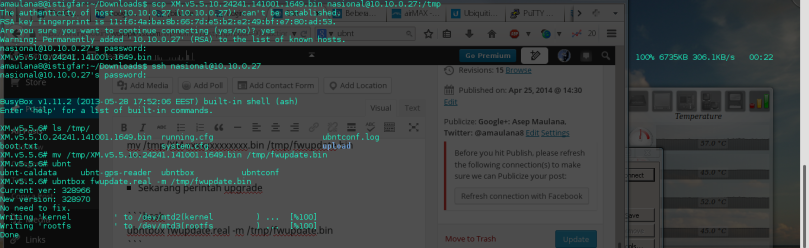 Untuk upload dari OS windows bisa menggunakan software scp portable dari PuTTY, pscp.exe. Cara menggunakannya
Untuk upload dari OS windows bisa menggunakan software scp portable dari PuTTY, pscp.exe. Cara menggunakannya
- Biar mudah copy/pindahkan file pscp.exe dan file XM.xxxxxxxx.bin ke folder C:
- Buka command prompt/cmd
- Ketik cd c:
- ketik pscp.exe XM.xxxxxxxxxxxx.bin user@alamatIP:/tmp
Compliant test – ubnt v5.8-5.10
masuk dengan putty
ke IP dan password nya.
lalu ketik :
1 2 3 | touch /etc/persistent/ct ( enter )save (enter )reboot ( enter ) |
Reset via TFTP
- Os Debian
Persiapan
- Firmware ubnt –> download
- Install tftp via apt, sudo apt install tftp
- Perangkat ubnt dengan ip default
Langkah
- Sebelum diberi power perangkat ubntnya tekan tombol reset … tahan
- Colokan adaptor, tombol reset masih ditahan sampai blinking warna merah dan hijau bergantian, setelah itu lepaskan tombol reset. JANGAN DIMATIKAN/DICABUT ADAPTORNYA !
- Di terminal ketik
1 2 3 4 5 | $ tftp 192.168.1.20 # enter$ bin # enter$ trace #enter$ put Xm.xxxxxxxxxxx.bin #enter$ quit # enter |
tunggu sekitar 3-4 menit, setelah itu coba buka via browser.
Setelah dirubah, silahkan esc pada keyboard ketik :wq untuk keluar edit
Tambahan untuk reset via terminal
cp /usr/etc/system.cfg /tmp/system.cfg
save
reboot
0 Response to "UBNT CONSOLE"
Post a Comment
Ilmu ibarat sempax, kita harus menggunakannya, tapi tak perlu memamerkannya..".Tolong klik iklan dong..biar blog nya tetep eksis..Thxs "